Wist u dat uw toetsenbord met slechts één toetsaanslag onverwachte functies kan bedienen? De mysterieuze “Fn”-toets kan uw digitale leven vereenvoudigen, maar u moet wel weten hoe u deze correct gebruikt. Volg de gids en ontdek de geheimen!
Waarom bestaat het e
n waar verbergt het zich?

De Fn-toets (afkorting van Functie) is op de meeste laptoptoetsenborden aanwezig. Maar waar dient dit kleine knopje voor? Omdat laptoptoetsenborden zo klein zijn, zijn sommige functies bij elkaar gegroepeerd. Met de Fn-toets hebt u dus toegang tot secundaire opdrachten zonder dat het toetsenbord rommelig wordt.
Waar is het te vinden?
Op laptops: vaak linksonder, vlak bij de Ctrl- en Alt-toetsen.
Op MacBooks: Meestal op dezelfde locatie.
Onderscheidende kleuren: deze kunnen blauw of wit zijn, om onderscheid te maken tussen de secundaire functies die geactiveerd kunnen worden.
Hoe werkt de Fn-toets?
Het gebruik ervan is eenvoudig: houd de Fn-toets ingedrukt terwijl u op een andere toets met een secundair pictogram drukt. De functies kunnen echter variëren, afhankelijk van het merk (zoals Dell, Lenovo, HP…) en het besturingssysteem (Windows of Mac).
Laten we eens kijken wat je concreet met de Fn-toets kunt doen.
Op Windows: Verborgen snelkoppelingen ontgrendelen
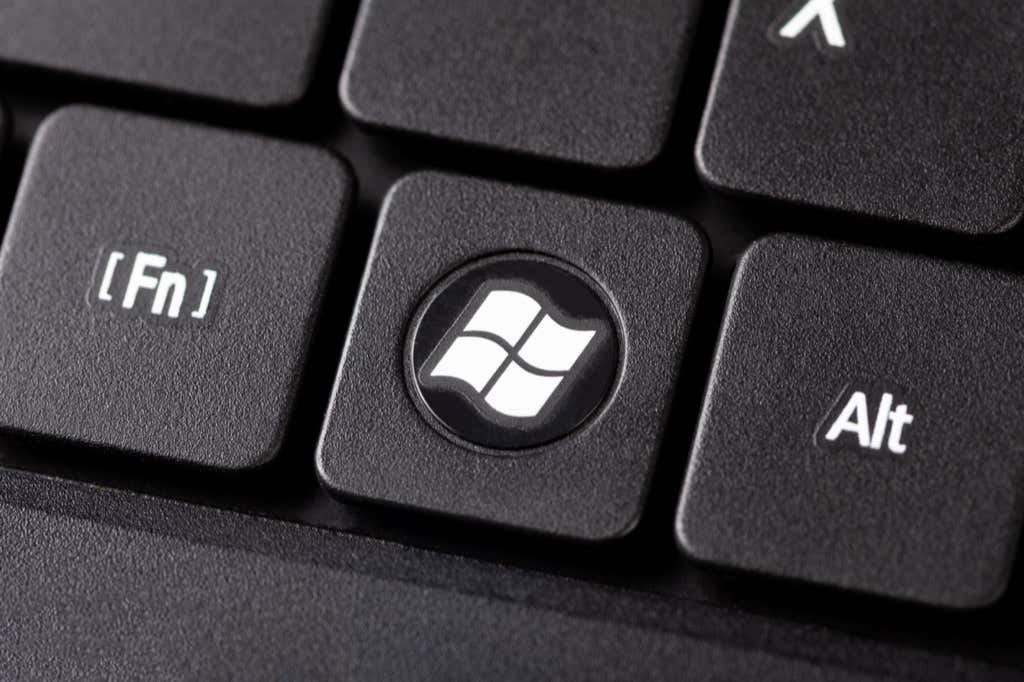
Op een Windows-pc biedt de Fn-toets snelle toegang tot handige instellingen. Dit zijn de meest voorkomende opdrachten:
Geluidsvolume: het geluid harder, zachter of dempen.
Helderheid: Pas de intensiteit van het scherm aan.
WiFi en Bluetooth: draadloze verbindingen in- of uitschakelen.
Mediabediening: afspelen, pauzeren, volgend of vorig nummer.
Vergrendelen: Vergrendel het scherm of schakel de camera uit.
Extra tip: U kunt de Fn-toets vergrendelen, zodat u deze niet de hele tijd ingedrukt hoeft te houden. Op sommige modellen gebruikt u Fn + Esc of Fn + Caps Lock.
Op Mac: de omgekeerde aanpak
